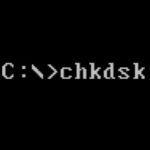¿Que pasa cuando existe una gran actualización de Windows y tenemos que reinstalar Firefox? En determinado momento llegamos a padecer de este tipo de situaciones que nos dejaron profundamente preocupados debido, a que esta actualización eliminó nuestros datos de perfil y con ello perdimos las contraseñas, el historial de búsqueda, los marcadores y mucho más.
Tal y como lo habíamos mencionado en ese análisis y revisión, «por suerte para nosotros» esta eliminación de datos fue temporal. Al parecer, con cada «gran actualización de Windows 10» Microsoft coloca nuestra información más importante en un lugar reservado del disco duro. Cuando las actualizaciones terminen y todo esté concretado, esos datos vuelven a su lugar original y por tanto, no perdemos absolutamente nada. Lo contrario podría ocurrir si nosotros decidimos reinstalar Firefox y no tomamos las respectivas medidas de seguridad, algo de lo cual hablaremos en este presente artículo.
[quote]Recuerda: 6 alternativas para acelerar Mozilla Firefox[/quote]
Reinstalar Firefox: Cómo proceder correctamente en Windows 10
Lo primero que deberíamos hacer, es tratar de hacer una copia de seguridad de toda la información de nuestros navegadores de Internet con aplicaciones de terceros. De ello ya habíamos hablado en artículos anteriores y en donde, empleamos una interesante herramienta de nombre «Browser Backup». Te recomendamos utilizar el enlace de la parte inferior para que sepas cómo realizar este tipo de tareas en Windows 10.
[quote]Descarga Browser Backup desde el post[/quote]
Con cada actualización del navegador de Mozilla, se van integrando determinado número de elementos que teóricamente, son favorables para el usuario final. En versiones anteriores a la 30 del navegador de Mozilla, los usuarios habrán realizado una actualización importante sin tener que reinstalar Firefox. Esto no involucra mayor número de problemas ni inconvenientes. La carpeta de datos de perfil se mantiene en el mismo lugar dentro del directorio predeterminado, lo cual hace que el navegador de Internet la reconozca rápidamente y por tanto, integre todos nuestros datos. Esto quiere decir, que no debería existir ningún tipo de problemas a la hora de encontrar otra vez los marcadores, contraseñas, historial de navegación y mucho más, en el lugar que los dejamos anteriormente.
De todas formas, las versiones más recientes el navegador de Mozilla cuentan con una casilla especial. Una muestra de ello lo colocaremos en la captura de la parte inferior. Si no realizas una actualización del navegador y más bien, has decidido desinstalarlo para posteriormente realizar la respectiva reinstalación podrías estar eliminando esos datos de perfil.
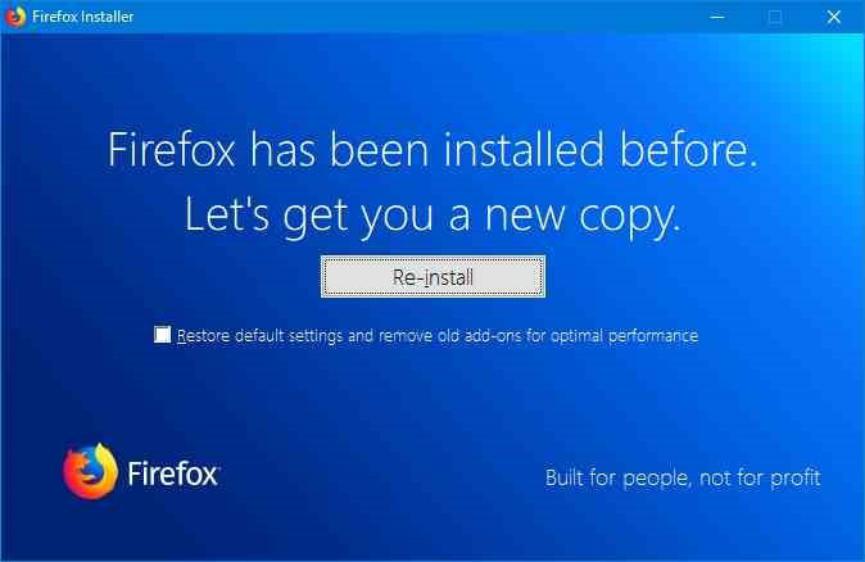
Si te diriges a la web oficial de Mozilla para descargar su navegador de Internet y lo ejecutas, te encontrarás con la ventana que hemos recomendado anteriormente. Allí existe una pequeña casilla que dice «restaurar configuraciones predeterminadas y eliminar complementos antiguos para un mejor rendimiento«. Si activas esa casilla al querer reinstalar Firefox, lastimosamente podrías estar perdiendo todos los datos de perfil de tu cuenta.
Si vas a reinstalar Firefox, te recomendamos desactivar esa casilla. Al seguir el proceso normal podrás darte cuenta que al final, no se ha perdido absolutamente nada. Ahora bien, si quieres estar seguro de mantener esta carpeta de datos de perfil entonces, te recomendamos dirigirte hacia esta dirección utilizando el Explorador de Windows (cambiando «UserName» por tu nombre de perfil):
C:\Users\UserName\AppData\ Roaming\Mozilla\Firefox
Allí encontrarás la carpeta de perfil. Solamente tienes que seleccionarla y posteriormente, copiarla a cualquier otro lugar que tu desees. Si en un momento determinado observas que se ha perdido la información más importante luego de reinstalar Firefox, tienes que restaurar a esa carpeta del lugar en donde hiciste la copia de seguridad hacia el directorio predeterminado por Mozilla.